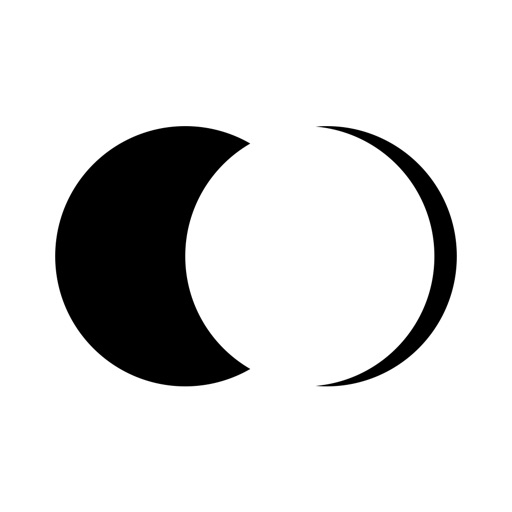iPhoneSE2のポートレートモードは、人物の背景を実に美しくぼかしてくれます。しかし人物にしか反応しないのが残念なところ。
ですが!あるアプリを使うと、人物以外の被写体も、背景をぼかすことができるんです♡そのアプリの名は「FOCOS」。
FOCOS、なかなかいい感じにボケますよ。
FOCOSの使い方や、実際使ってボケを作り出した作例をご紹介します。

お洒落にボケました!
食レポブロガーやお出かけ系ブロガーも必見のテクニックですよ。すぐ読んで取り入れてアウトプットに使ってください。
iPhoneSE2のポートレートモードは人物しか反応しない
iPhone SE2のポートレートモードは、人物の背景をキレイにぼかせます。でも残念ながら人物以外には反応ません。
残念ながら人間以外は、たとえ目がついていても認識しないんですよね。
上位機種のiPhone12 や12Proなら人物以外も反応しますが、iPhone SE2にはできない‥残念です。
アプリ「FOCOS」でiPhoneSE2でもぼかせる
しかし安心してください。アプリ「FOCOS」を使えば、
試してみると、かなりイイ感じにボケるんですよ、これが。
お安いiPhoneSE2で、iPhone12ライクなボケが作れるなんて最高ですねー。
FOCOSの使い方
では、アプリ「FOCOS」の使い方を解説します。
FOCOSをインストール
iPhoneのアプリストアから「FOCOS」をインストールします。
FOCOSの使い方
FOCOSの使い方を解説しますね。といっても、FOCOSの使い方はめっちゃ簡単で、直感的に使えます。難しいことは何もないので、誰でもすぐ使えますよ。
(1)FOCOSを起動
FOCOSを起動します。
FOCOSの使い方には、以下の2通りの方法があります。
(1)撮影時にぼかす
(2)撮影済みの写真をぼかす
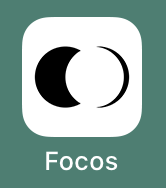
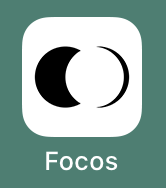
今回はすでに撮影済みの写真から選んでぼかす方法を解説します。
(2)写真を選ぶ
過去に撮影した写真から、背景をぼかしたい写真を選びます。


(3)ぼかし具合を選ぶ
レンズ口径をスライドしてぼかし具合を選びます。
もとの写真↓


f4.0のボケ↓


f2.2のボケ↓


f1.4のボケ↓


想像以上の大きなボケ!
f1.4ともなると、実物が想像できないくらいトロトロに背景がとろけますね!
まとめ
iPhone用被写界深度編集アプリ「FOCOS」をご紹介しました。
「FOCOS」を使えば、iPhoneSE2でもブツ撮りでの背景をぼかせます。
FOCOSは使い方も簡単で、作り出すボケも大きくてキレイ。全てのiPhoneSE2ユーザーにおすすめのアプリです。